Обновите драйверы устройств, если вы столкнулись с этой проблемой
- Устаревшие драйверы мыши и клавиатуры могут вызвать мерцание курсора мыши в Windows 10.
- Избегайте постоянного отключения антивирусного программного обеспечения, так как ваш компьютер не будет защищен от вирусов.
- Если функция биометрии включена, это может быть причиной мерцания курсора мыши.
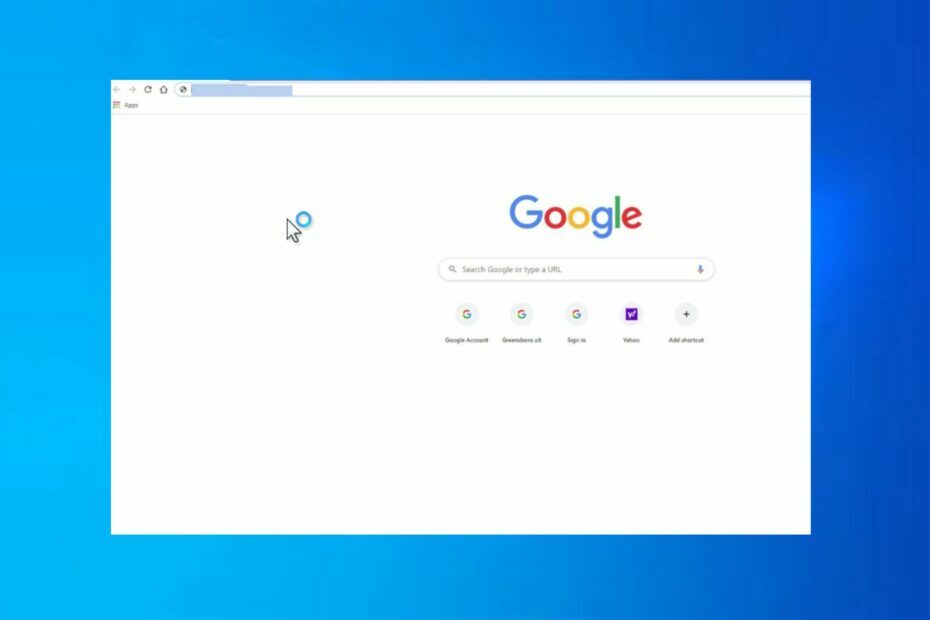
ИксУСТАНОВИТЕ, НАЖИМАЯ НА СКАЧАТЬ ФАЙЛ
- Скачать DriverFix (проверенный загружаемый файл).
- Нажмите Начать сканирование чтобы найти все проблемные драйверы.
- Нажмите Обновите драйверы чтобы получить новые версии и избежать сбоев в работе системы.
- DriverFix был загружен пользователем 0 читателей в этом месяце.
Во время работы на ПК может немного раздражать, когда курсор начинает мерцать. Это очень неприятно для глаз и может полностью лишить вас возможности пользоваться компьютером, пока ошибка не будет устранена.
Если вы боретесь с мерцанием курсора мыши на своем ПК, оставайтесь с нами. Эта статья предоставит вам необходимые шаги, чтобы помочь вам устранить ошибку.
- Почему курсор мыши мерцает в Windows 10?
- Как исправить мерцающий курсор мыши в Windows 10?
- 1. Перезапустите проводник
- 2. Обновите драйверы мыши и клавиатуры
- 3. Временно отключите антивирусное программное обеспечение
- 4. Отключить функцию биометрии
Почему курсор мыши мерцает в Windows 10?
- Устаревшие драйверы – Если вы подключаете к компьютеру внешнюю мышь, для правильной работы устройства вам потребуется соответствующий драйвер. Если драйвер устарел или неисправен, это может привести к мерцанию курсора мыши в Windows 10.
- Антивирусная программа – В некоторых случаях работа антивирусного программного обеспечения может конфликтовать с нормальной функциональностью Windows. Кроме того, если ваше антивирусное программное обеспечение обнаружит аномалии в драйвере мыши или аппаратном обеспечении, оно может косвенно ограничить его работу, что может вызвать мерцание курсора.
- Центр обновления Windows – Многие пользователи Windows сообщали об ошибках после обновления своей ОС, потому что обновление может быть несовместимо с их ПК. Если вы заметили мерцание курсора мыши после запуска обновления Windows, вам необходимо удалить или откатить обновление.
- Ошибка проводника - File Explorer часто используется в качестве программного обеспечения для управления файлами, папками и сетевыми подключениями. Однако он также содержит определенные функции воспроизведения аудио и видео. Кроме того, если File Explorer находится в состоянии ошибки, курсор мыши может мерцать.
- Биометрия – Биометрические устройства позволяют быстро и простой вход в Windows. Однако устройство может иногда конфликтовать с ОС, что приводит к мерцанию курсора мыши в Windows 10.
Как исправить мерцающий курсор мыши в Windows 10?
Прежде чем мы перейдем к более продвинутым решениям, вот несколько быстрых исправлений, которые вы можете попробовать:
- Отключите и снова подключите внешнюю мышь.
- Перезагрузите компьютер.
Если ошибка не устранена после попытки решения, описанного выше, выполните несколько дополнительных шагов по устранению неполадок, которые помогут вам исправить ошибку:
1. Перезапустите проводник
- Щелкните правой кнопкой мыши на Стартовое меню на рабочем столе и выберите Диспетчер задач.
- Теперь найдите проводник Виндоус из списка процессов и выберите Завершить задачу.
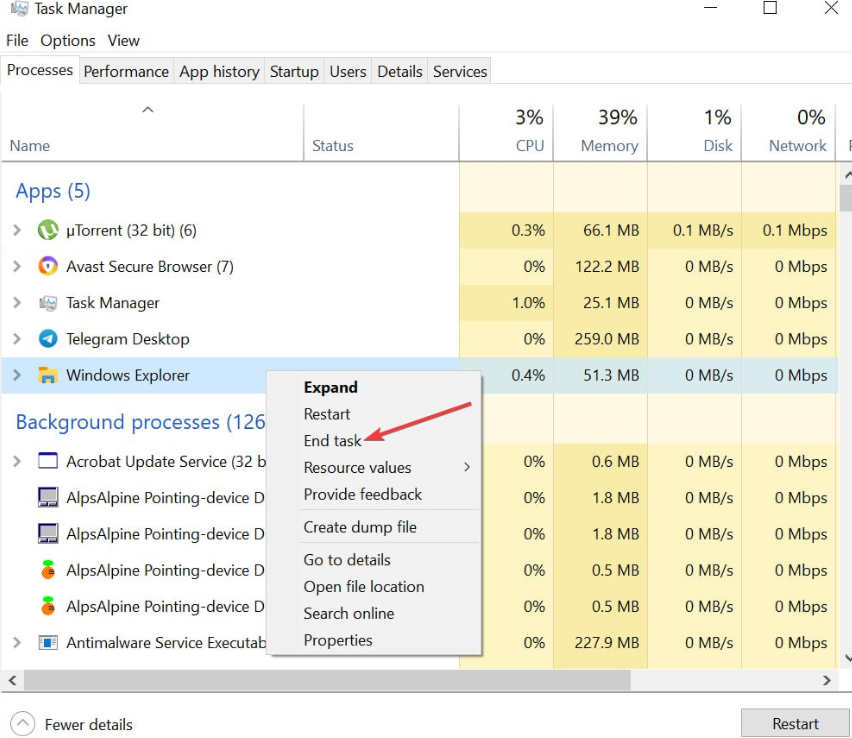
- Теперь нажмите на Меню «Файл» в левом верхнем углу окна и выберите Запустить новую задачу.
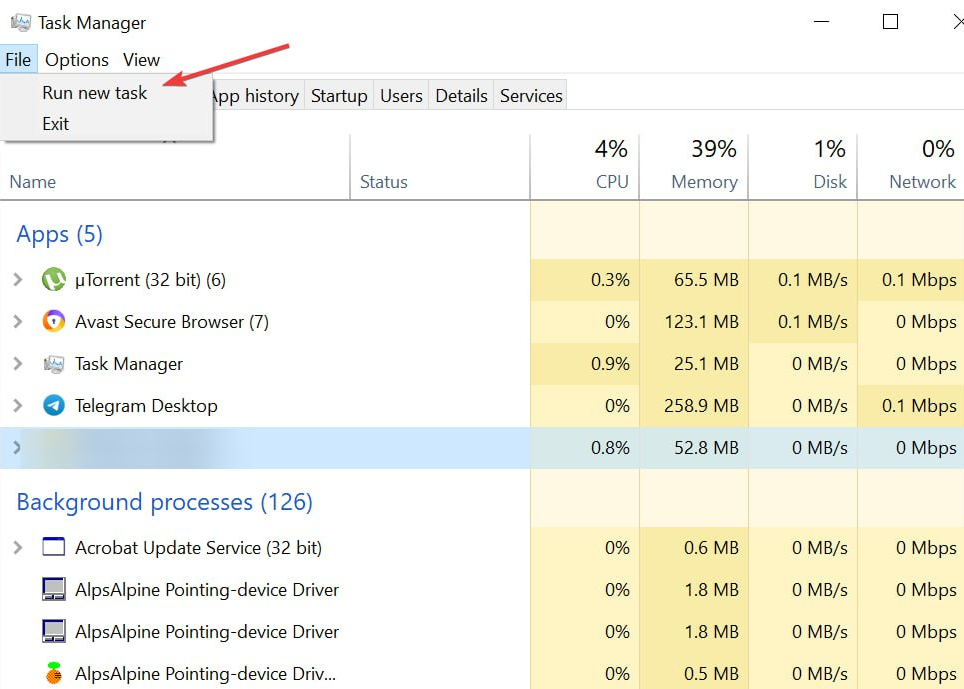
- В окне задачи введите исследовать.exe, и нажмите на ХОРОШО кнопка
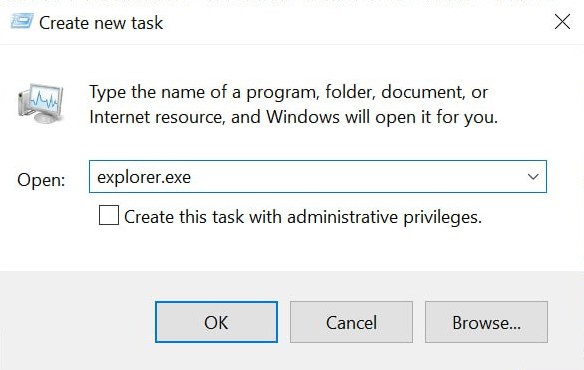
- Затем закройте диспетчер задач и проверьте, устранена ли ошибка.
Проводник Windows является основным инструмент управления файлами, но он также имеет некоторые звуковые и визуальные функции, которые, скорее всего, не используются в управлении файлами. Перезапуск Проводника может помочь вам решить проблему с мигающим курсором.
2. Обновите драйверы мыши и клавиатуры
- нажмите Окна ключ, тип Диспетчер устройств в строке поиска Windows и нажмите Входить.
- Затем найдите Мыши и другие указывающие устройства, щелкните правой кнопкой мыши параметр в раскрывающемся меню и выберите Обновить драйвер.
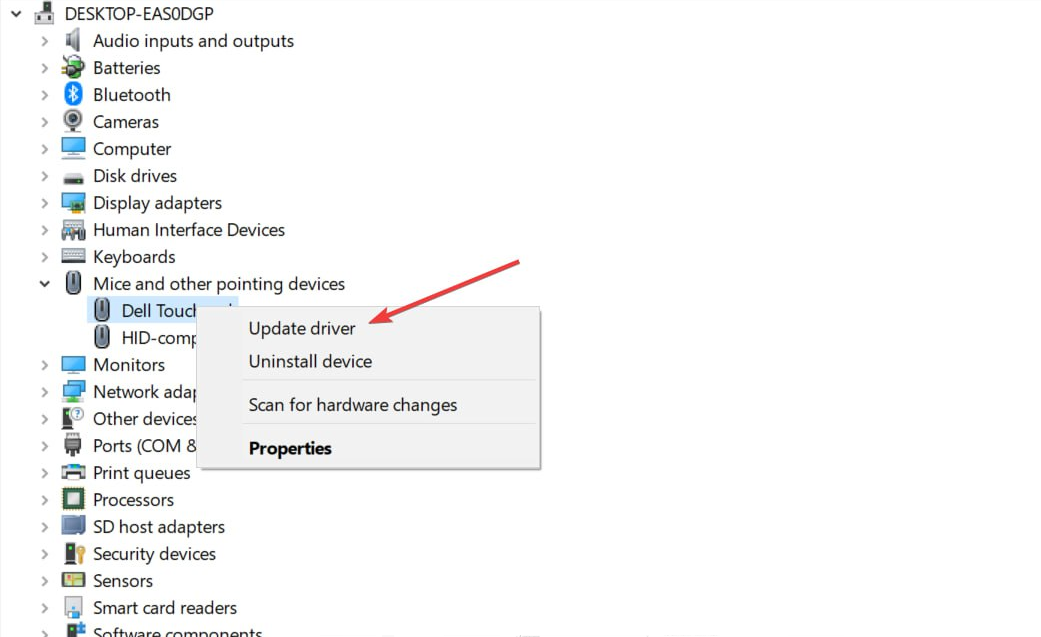
- В следующем окне выберите Автоматический поиск обновленного устройстваи следуйте инструкциям на экране для завершения обновления.
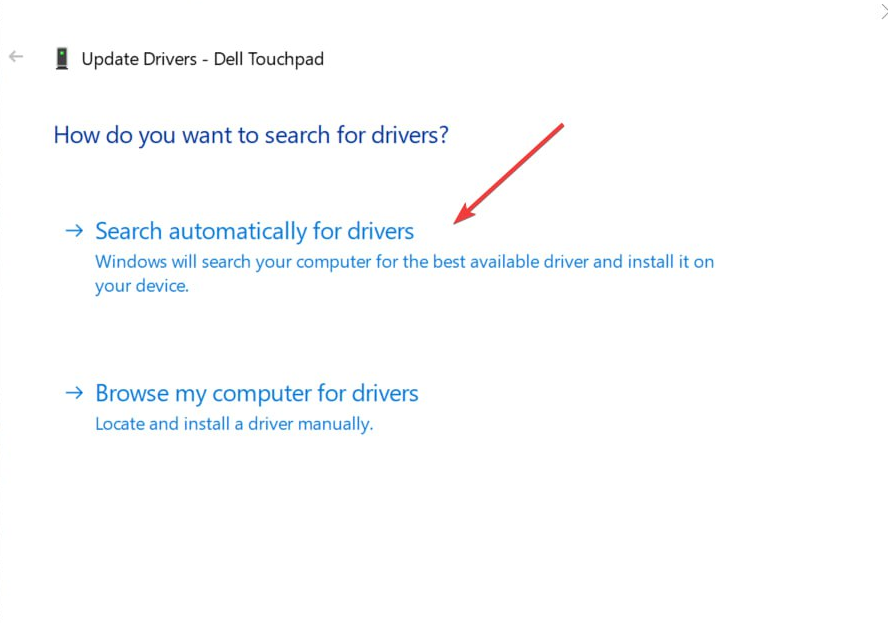
- Перезагрузите компьютер и проверьте, сохраняется ли ошибка.
Для работы внешних устройств, таких как мыши и клавиатуры, требуются функциональные драйверы. Если такие драйверы устарели, это может привести к неисправности устройства. Если вы столкнетесь с не могу обновить драйвера ошибка, обязательно прочитайте наше руководство о том, как исправить ошибку.
Кроме того, можно автоматически управлять всеми вашими драйверами и обновлять старые файлы до их последней официальной версии. Приложение просканирует систему за 5 минут и безопасно обновит драйверы.
⇒ Получить DriverFix
3. Временно отключите антивирусное программное обеспечение
- Нажимать Окна + я открыть Настройки приложение
- В приложении «Настройки» нажмите Обновление и безопасностьи выберите Безопасность Windows вкладка
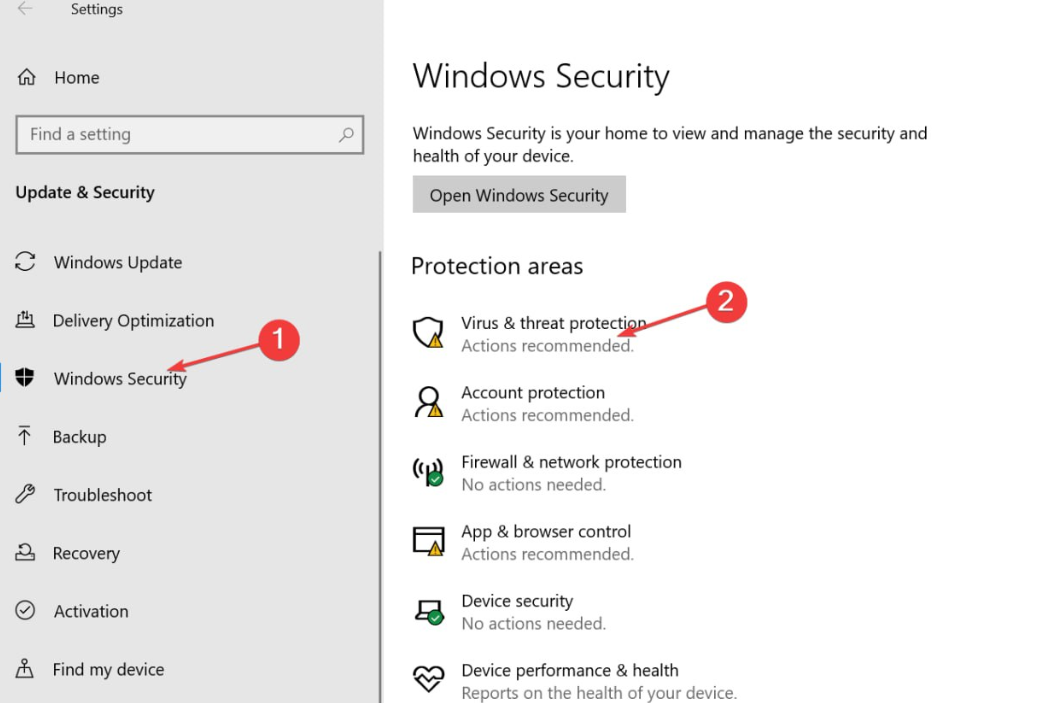
- Затем нажмите на Защита от вирусов и угроз и нажмите Управление настройками.
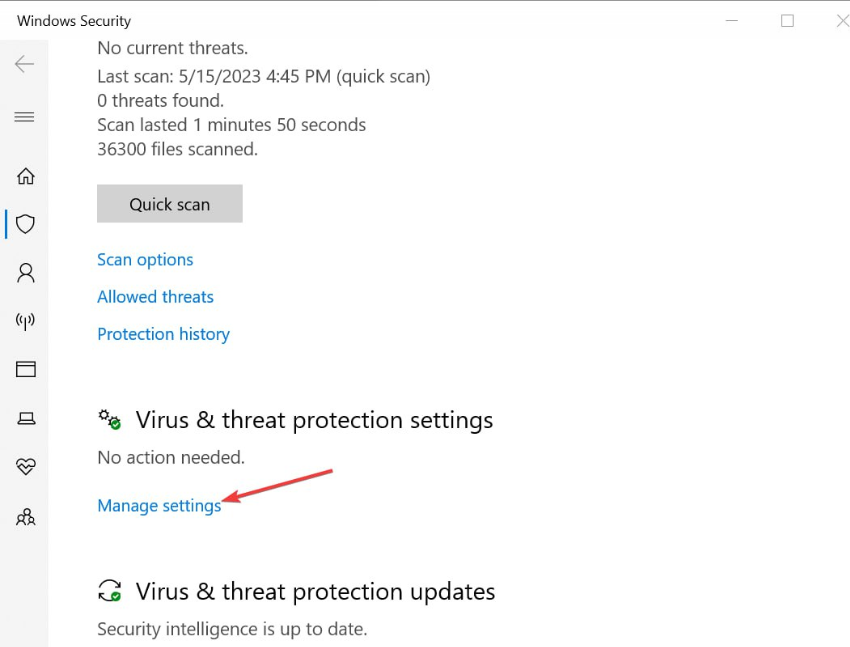
- Затем нажмите кнопку переключения рядом с Защита в реальном времени чтобы отключить эту функцию. (Вы также можете отключить дополнительные параметры на этой вкладке).
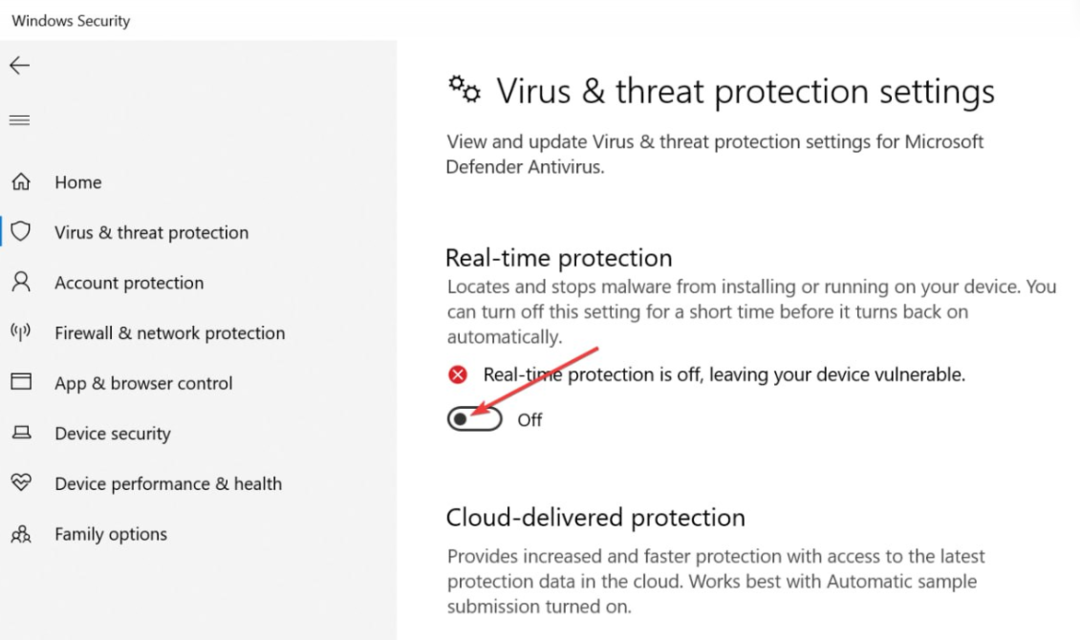
- Закройте окно безопасности Windows и перезагрузите компьютер, чтобы проверить, устранена ли ошибка.
Антивирусное программное обеспечение защищает ваш компьютер от вредоносных файлов и приложений, но также может нарушать нормальную функциональность Windows. Вы можете временно отключить свой антивирусная программа чтобы проверить, решит ли это проблему мерцания мыши.
- Windows прокручивается сама по себе: 8 способов исправить это
- Исправлено: синий экран BEDaisy.sys при запуске игр
- Что такое Dw20.exe и как его отключить?
4. Отключить функцию биометрии
- нажмите Окна ключ, тип Диспетчер устройств в строке поиска Windows и нажмите Входить.
- В окне диспетчера устройств найдите Биометрические устройства, щелкните правой кнопкой мыши Датчик достоверностии выберите Отключить устройство.
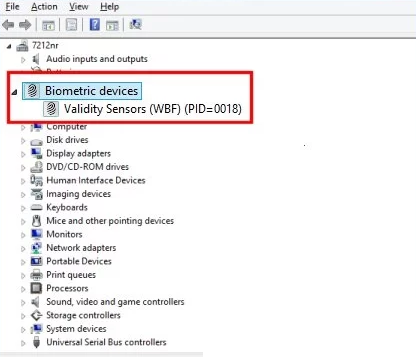
- Затем нажмите Да чтобы подтвердить свои действия, и закройте Диспетчер устройств, когда закончите.
- Затем перезагрузите компьютер и проверьте, устранена ли ошибка.
Биометрия — очень полезное дополнение к ПК с Windows, но иногда ее работа может конфликтовать с функциональностью Windows, что может привести к ошибкам. Отключение этой функции может помочь устранить мерцание мыши в Windows 10.
Если вы пытаетесь отключить биометрию, но не можете найти ее в диспетчере устройств, вот подробное руководство, показывающее, как это исправить. Биометрические устройства не отображаются в диспетчере устройств.
Кроме того, мерцание курсора мыши — это раздражающая аномалия Windows, которая может расстроить вас, если вы не исправите ошибку. Ошибка может быть вызвана несколькими причинами, включая вирусы, обновления Windows и поврежденные драйверы.
Независимо от ошибки, если вы примените шаги, описанные в этой статье, вы сможете исправить мерцание курсора мыши в Windows 10.
Все еще есть проблемы? Исправьте их с помощью этого инструмента:
СПОНСОР
Некоторые проблемы, связанные с драйверами, можно решить быстрее с помощью специального инструмента. Если у вас по-прежнему возникают проблемы с драйверами, просто скачайте DriverFix и запустить его в несколько кликов. После этого позвольте ему вступить во владение и исправить все ваши ошибки в кратчайшие сроки!


